最近学习PVE,需要用到NFS,遂学习NFS服务器的搭建,记录如下:
一,服务器端搭建
1、服务器环境:用PVE安装centos7,最小化安装,然后安装常用工具
yum install -y net-tools vim wgetIP:192.168.41.179
2、因为centos7自带了rpcbind,所以只需要安装nfs服务端就可以了
yum -y install nfs-utils查看是否安装成功
rpm -qa nfs-utils 3、创建共享目录并设置权限
mkdir /data/nfs179
chown -R nfsnobody.nfsnobody /data/nfs179查看权限
ll -d /data/nfs179
4、配置共享目录(vi,vim需先安装)
vim /etc/exports增加如下内容:
/data/nfs179 *(rw,sync,no_root_squash,no_subtree_check,insecure)5、启动nfs服务,
systemctl start nfs启动后,查看状态
rpcinfo -p 192.168.41.179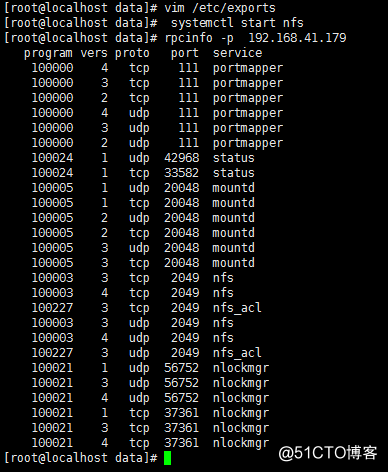
showmount -e localhost
6、开防火墙端口(或者直接关闭防火墙)
firewall-cmd --add-service=nfs --permanent --zone=public
firewall-cmd --add-service=mountd --permanent --zone=public
firewall-cmd --add-service=rpc-bind --permanent --zone=public
firewall-cmd --reload 重新载入配置,使其生效可使用 命令 iptables -L -n 查看开放的端口
二、客户端测试
1,yum -y intall nfs-utils (客户端安装,为了使用showmount)
2,使用showmount -e 192.168.41.179查看 
3、挂载至本地/mnt/nfs,并测试是否能读写
mkdir /mnt/nfs
mount -t nfs 192.168.41.179:/data/nfs179 /mnt/nfs
touch /mnt/nfs/111.txt
echo "2222" >> 111.txt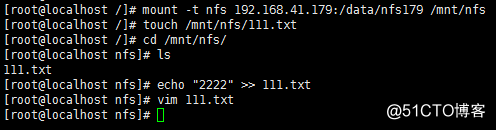
4、或者在PVE的数据中心添加测试
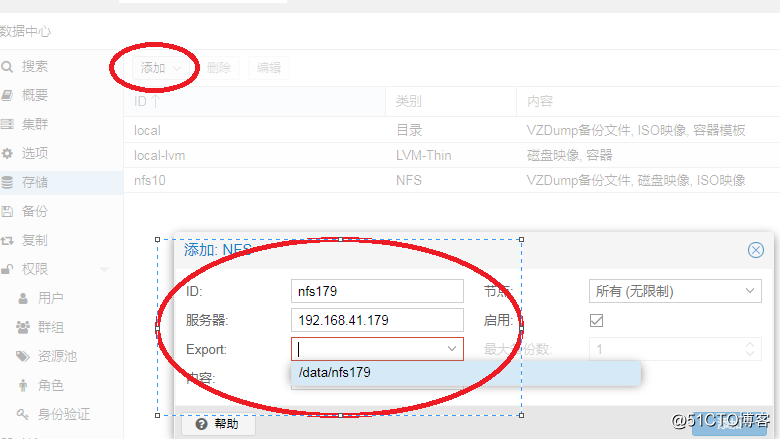
三、服务器端,开机自动启动
systemctl enable rpcbind
systemctl enable nfs-server
重启服务器,测试效果
reboot转载于:https://blog.51cto.com/14141917/2353853







 本文详细介绍了如何在PVE环境下安装CentOS7并搭建NFS服务器,包括安装NFS服务、创建共享目录、配置防火墙及客户端测试等步骤,为读者提供了一个完整的NFS服务器搭建流程。
本文详细介绍了如何在PVE环境下安装CentOS7并搭建NFS服务器,包括安装NFS服务、创建共享目录、配置防火墙及客户端测试等步骤,为读者提供了一个完整的NFS服务器搭建流程。
















 4147
4147

 被折叠的 条评论
为什么被折叠?
被折叠的 条评论
为什么被折叠?








